Những phần mềm bảo vệ mắt tốt nhất khi sử dụng máy tính
Nội dung bài viết
Khi làm việc lâu dài trên máy tính, đôi mắt của chúng ta thường là bộ phận chịu nhiều tổn thương nhất. Ánh sáng xanh phát ra từ màn hình máy tính là nguyên nhân chính gây hại cho mắt. Nếu bạn không có kính lọc ánh sáng xanh chuyên dụng, đừng lo lắng, vẫn có những phần mềm hỗ trợ hiệu quả. Trong bài viết này, Tripi sẽ giới thiệu đến bạn những phần mềm bảo vệ mắt tốt nhất hiện nay.

1. Sử dụng tính năng Night Light có sẵn trên Windows 10
Trên hệ điều hành Windows 10, Microsoft đã tích hợp sẵn công cụ hỗ trợ bảo vệ mắt. Mặc dù tính năng này ban đầu được thiết kế để giảm mỏi mắt khi sử dụng máy tính vào ban đêm, nhưng bạn hoàn toàn có thể tận dụng nó để bảo vệ mắt một cách hiệu quả.
Bước 1: Đầu tiên, hãy mở Menu Start và nhấp chọn Settings để bắt đầu thiết lập.
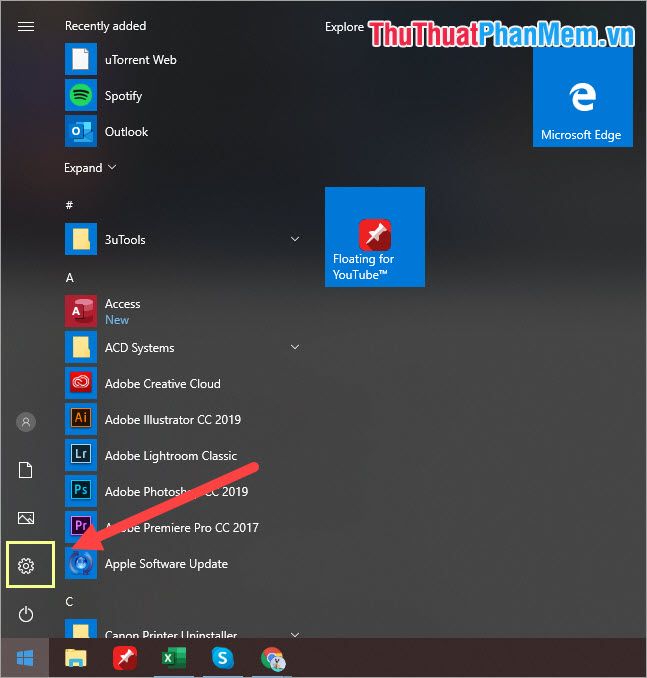
Bước 2: Tiếp theo, chọn mục System để truy cập vào các cài đặt hệ thống.
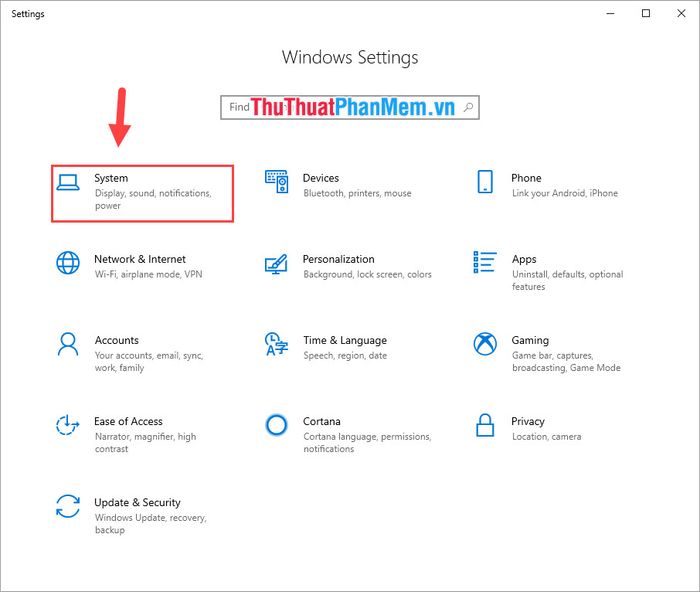
Bước 3: Sau đó, điều hướng đến thẻ Display và tìm kiếm tùy chọn Night light settings.
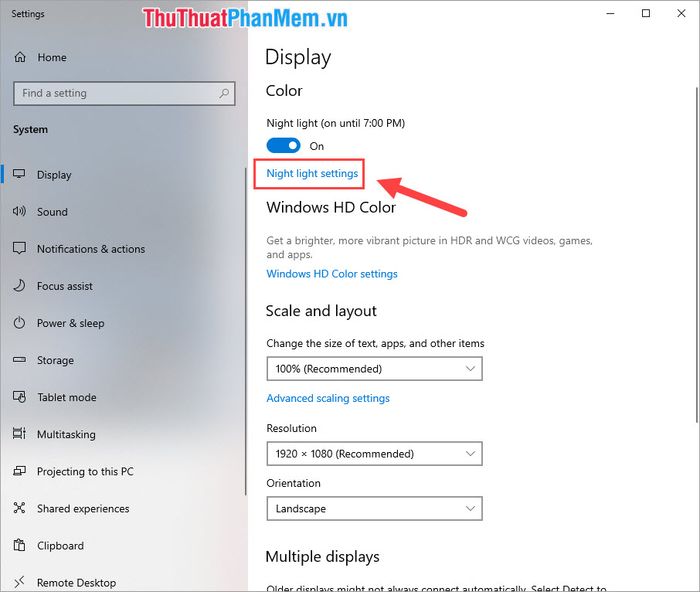
Bước 4: Cuối cùng, điều chỉnh thông số Color temperature at night (nhiệt độ màu ban đêm). Càng thiết lập về phía màu vàng cam, mắt của bạn sẽ càng được bảo vệ tốt hơn, tránh mỏi mắt và tổn thương.
Sau đó, bạn có thể thiết lập thời gian tự động bật chế độ bảo vệ mắt, giúp giảm mỏi mắt và bảo vệ thị lực một cách hiệu quả.
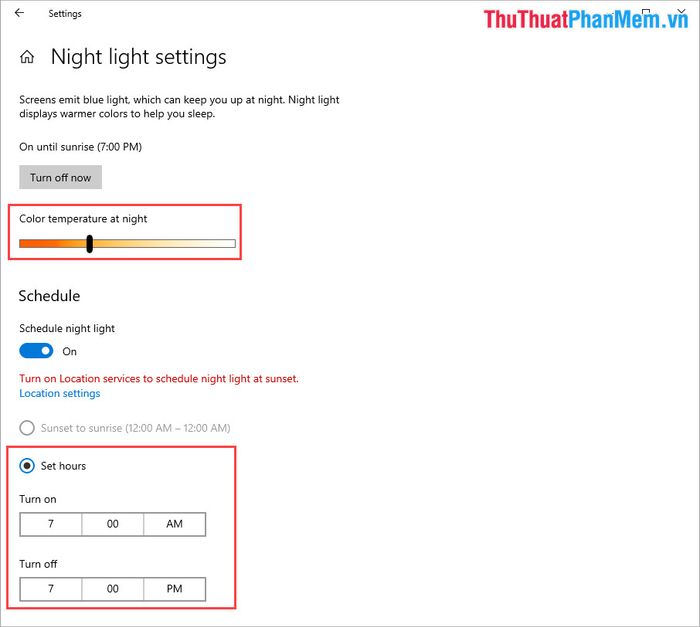
2. Phần mềm IRIS
Trang chủ: https://iristech.co/
IRIS là một trong những phần mềm hàng đầu hiện nay dành cho việc bảo vệ mắt khi sử dụng máy tính. Hãy truy cập trang chủ để tải và trải nghiệm những tính năng tuyệt vời mà phần mềm này mang lại.
Đầu tiên, hãy chọn thẻ Advanced và nhấp vào Blue light để thiết lập bộ lọc ánh sáng xanh trên phần mềm IRIS.
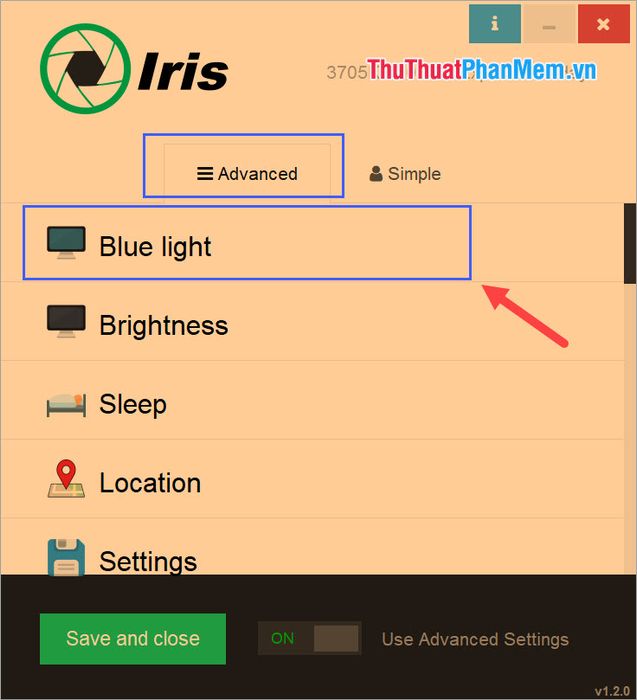
Tiếp theo, bạn có thể tùy chỉnh chế độ lọc ánh sáng xanh cho ban ngày (Day light) và ban đêm (Night light). Hãy điều chỉnh thông số sao cho phù hợp nhất với đôi mắt của bạn.
Sau khi hoàn tất điều chỉnh, nhấp chọn Save & Close để lưu lại và áp dụng các cài đặt.
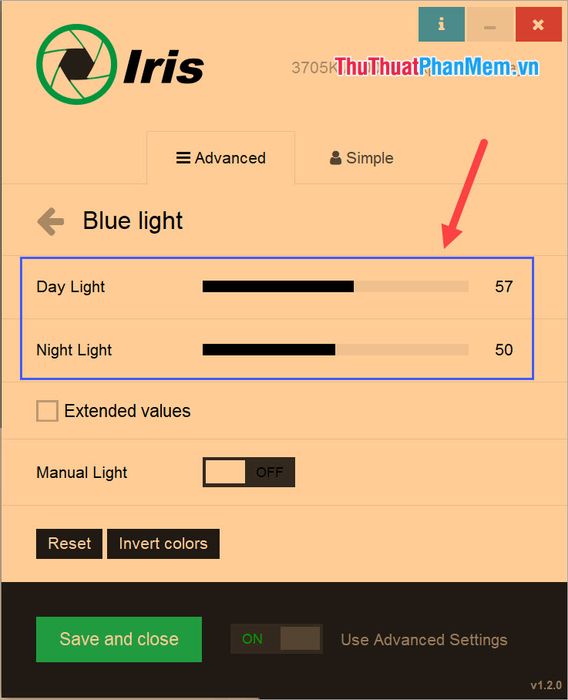
3. Phần mềm F.lux
Trang chủ: https://justgetflux.com/
F.lux là một trong những phần mềm nhỏ gọn và tiện ích nhất giúp bảo vệ đôi mắt của bạn khỏi tác hại của ánh sáng xanh.
Khi khởi động, phần mềm sẽ tự động thiết lập chế độ phù hợp nhất. Nếu không hài lòng, bạn có thể nhấn 24 Hour Preview để xem trước kết quả và điều chỉnh lại theo từng khung thời gian cụ thể.
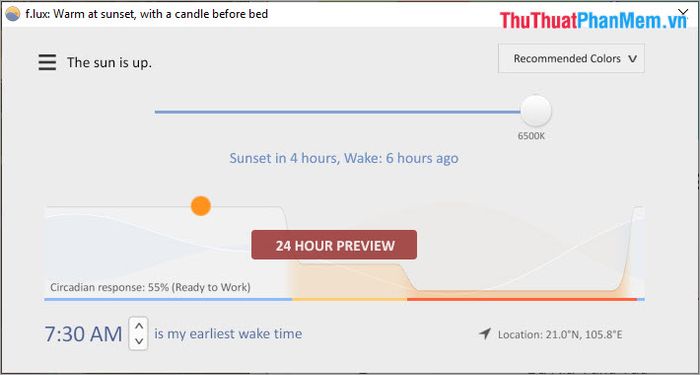
4. Phần mềm Eye Relax
Trang chủ: http://www.themech.net/eyesrelax/
Eye Relax hoạt động theo cách khác biệt so với các phần mềm khác, không lọc ánh sáng xanh mà sẽ tự động tắt màn hình sau một khoảng thời gian làm việc (có thể tùy chỉnh) để giúp đôi mắt của bạn được nghỉ ngơi.
Hãy khởi động phần mềm và chọn Thiết lập để tùy chỉnh chi tiết các chế độ nghỉ ngơi cho mắt.
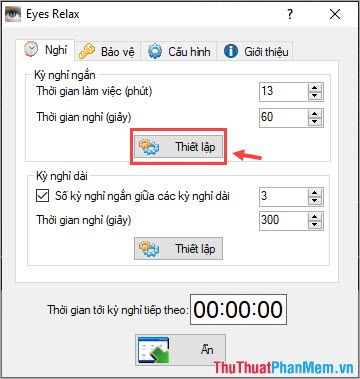
Trong mục Thiết lập, bạn có nhiều tùy chọn như: Hiển thị thông báo nghỉ ngơi, hiển thị màn hình trống, hiển thị hình ảnh hoặc trình chiếu slide. Hãy chọn chế độ phù hợp nhất và nhấn Xong để lưu lại cài đặt.
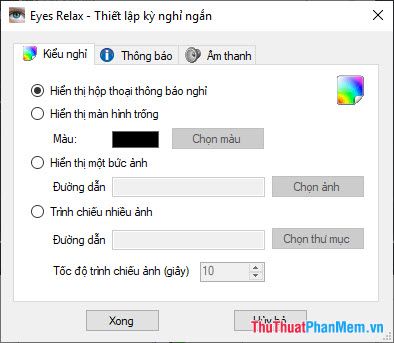
Trong bài viết này, Tripi đã chia sẻ đến bạn những phần mềm bảo vệ mắt hiệu quả nhất khi làm việc trên máy tính. Hy vọng những thông tin này sẽ giúp bạn bảo vệ đôi mắt một cách tối ưu. Chúc bạn thành công!
Có thể bạn quan tâm

Top 9 cửa hàng đồ lót chất lượng và đẹp nhất tại Hải Phòng

Top 7 địa chỉ chụp ảnh gia đình đẹp và chất lượng nhất tại tỉnh Điện Biên

Top 10 quán cà phê yêu thích của giới trẻ tại Nhật Bản

Hãy kể về một lần em thực hiện một hành động tốt đẹp.

9 Lợi ích thú vị từ việc đi mua sắm


